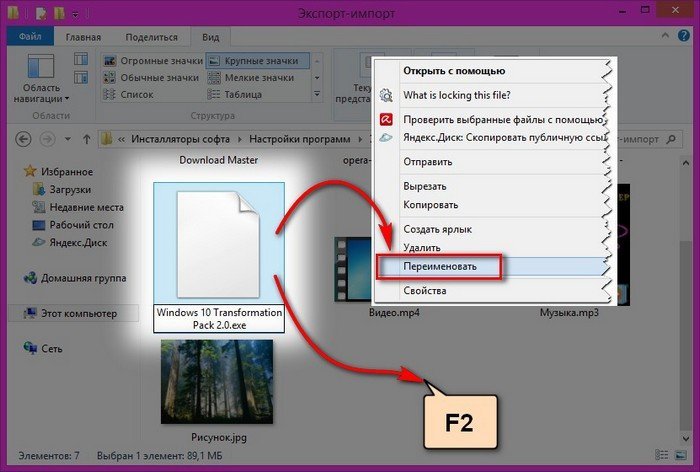Якщо файли в системі Windows зареєстровані – тобто, для них є програми, які відкривають ці файли в провіднику вони відображаються тільки за назвою. Розширення файлів в провіднику не відображається.
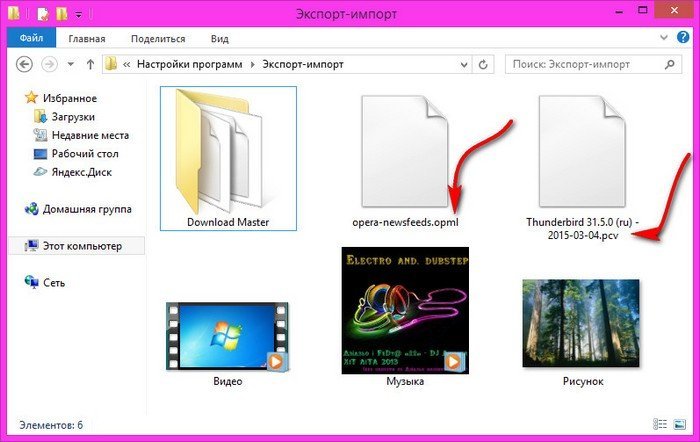
Це зроблено для зручності користувачів. Оскільки файли того або іншого формату в провіднику відображаються іконкою їх програми відкриття за замовчуванням, користувачі можуть при пошуку потрібного файлу концентруватися на його назві, а не на технічній інформації як то: розширення, розмір, інші тонкощі. Тим не менш, іноді відображення розширення файлу може знадобитися. Це можуть бути експерименти з файлами, коли, наприклад, формат текстового документа треба перетворити у файл налаштувань, як у випадку з прикрасою флешки красивою іконкою. Це може бути запуск завантажених з Інтернету файлів формату «.exe», які іноді їх творці захищають від недосвідчених користувачів недописаної буквою в розширенні.
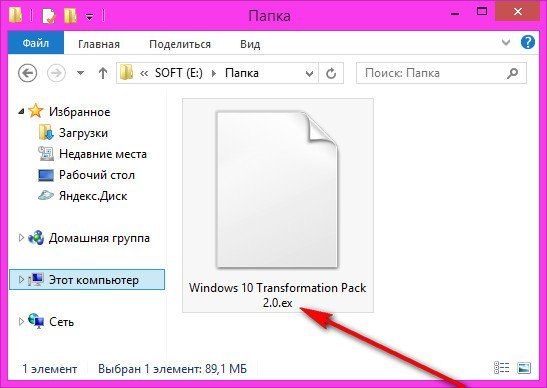
Не обійтися без маніпуляцій зі зміною у назві розширення і у випадках, коли закладки Internet Explorer були експортовані в файл «.htm», який штатний браузер системи в процесі експорту формує автоматично. Адже надалі імпортувати закладки в будь-який інший сторонній браузер можна буде, тільки дописавши вручну букву «l» – щоб вийшов файл «.html».
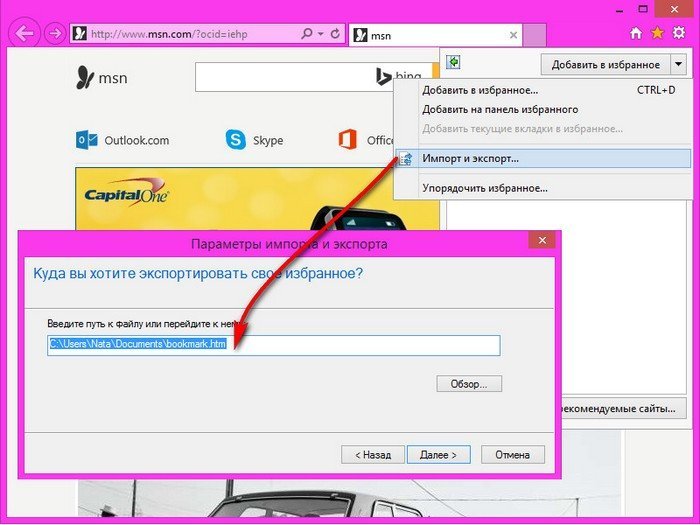
Як перейменувати розширення файлу у Windows?
Для цього не знадобиться ніяких спеціальних програмних редакторів і складних команд. Перейменування розширень файлів здійснюється точно так, як і зміна їх назв.
Як перейменувати розширення файлів в Total Commander
В файловому менеджері Total Commander, з яким напевно знайомі багато користувачів, відображення файлів разом з розширеннями передбачено спочатку. Відразу ж після установки програми Total Commander, не проводячи ніяких налаштувань, побачимо відображення розширень разом з назвами файлів. У вікні файлового менеджера, натиснувши клавішу F2 на вибраному файлі, можемо приступити до перейменування – як самого файлу, так і його розширення.
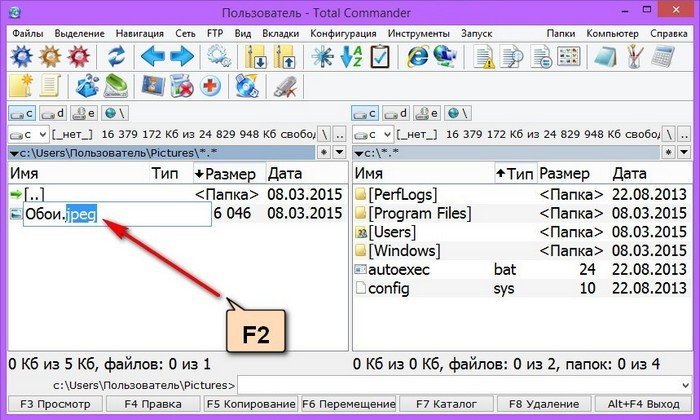
Як відобразити розширення файлів в провіднику Windows
Для перейменування розширень у провіднику Windows перш необхідно включити їх відображення для тих файлів, для яких в системі призначені програми за промовчанням. Щоб файли відображалися і з ім’ям, з розширенням, таку опцію потрібно виставити параметри папок. Як включити відображення розширень файлів у системах Windows 7 і 8 і 8.1?
Windows 8 і 8.1
В системі Windows 8 і 8.1 відкриваємо провідник, переходимо на вкладку «Вид», натискаємо «Параметри», а потім тиснемо кнопку їх зміни.
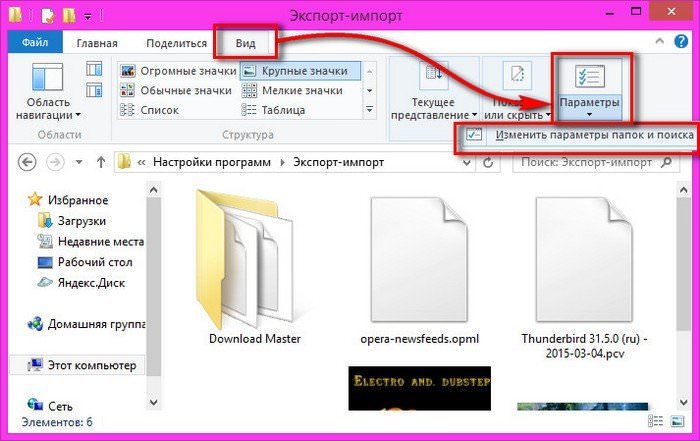
У віконці, що з’явилося параметрів папок переміщаємося на вкладку «Вид» і прибираємо відмітку з опції приховування розширень файлів, у яких є встановлені програми за промовчанням. Тиснемо «Застосувати» і «Ок».
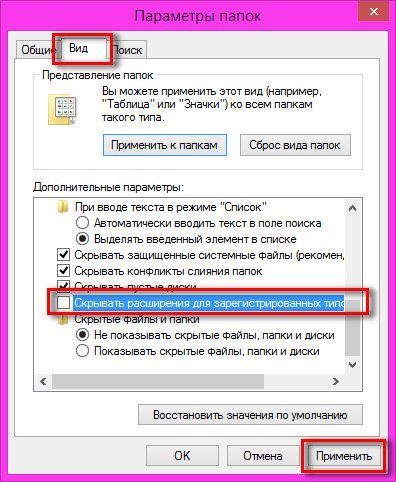
Windows 7
В системі Windows 7 у відкритому провіднику тиснемо клавішу Alt.
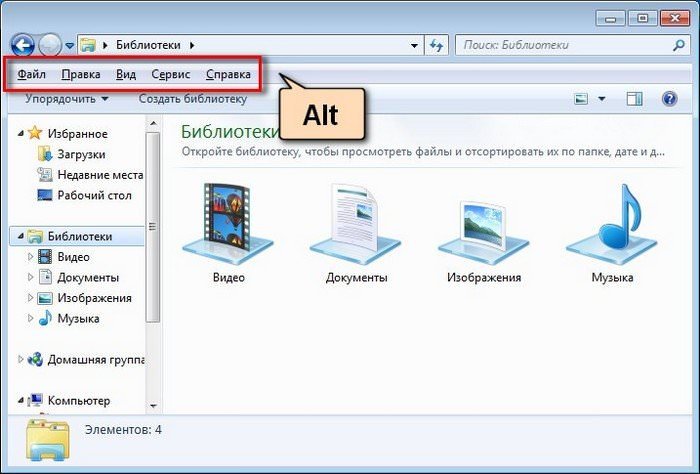
Вгорі вікна провідника з’явиться меню, в якому нас цікавить «Сервіс». Тут вибираємо «властивості папки».
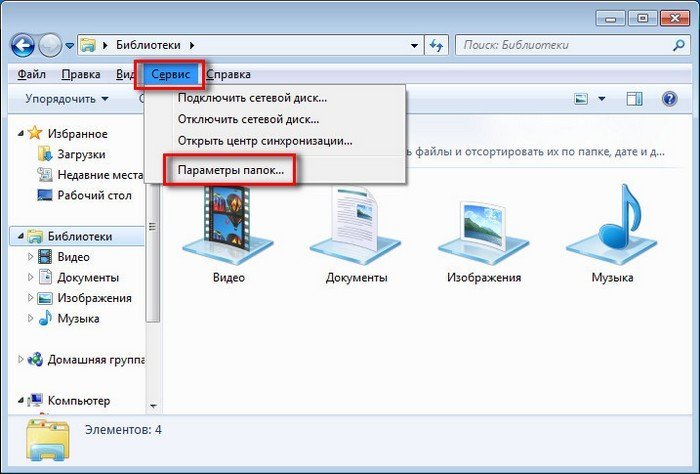
Далі слідуємо по тому ж шляху, що і в Windows 8 8.1 – вирушаємо на вкладку «Вид» і знімаємо галочку з опції, приховує розширення файлів.
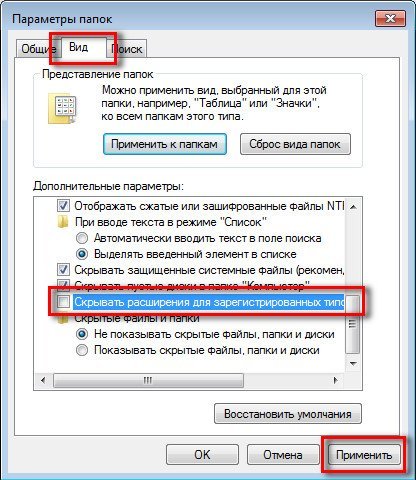
Як перейменувати розширення файлу у Windows explorer
Тепер у провіднику Windows, файли будуть виднітися з розширеннями. Щоб перейменувати розширення файлу, вибираємо його, натискаємо F2 або команду «Переименовать» у контекстному меню та, власне, перейменовуємо розширення.